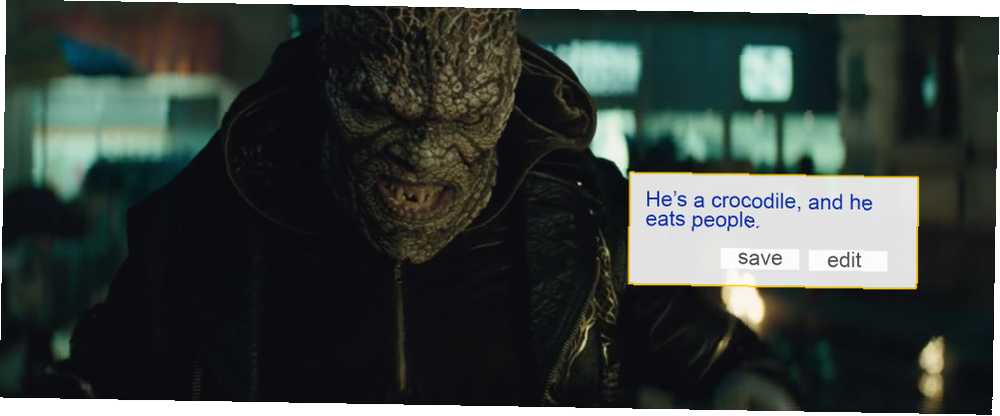
Brian Curtis
0
5716
1429
Chcesz napisać napisy do określonego odcinka lub filmu telewizyjnego? Istnieje kilka społeczności internetowych, w których można pobierać wszelkiego rodzaju bezpłatne napisy. Pobierz napisy do filmów za darmo: 3 najlepsze witryny Pobierz napisy do filmów za darmo: 3 najlepsze napisy, które podnoszą jakość oglądania, ale gdzie możesz uzyskać jakość napisy za darmo? Polecamy te witryny z napisami. , dlatego zalecamy zacząć od tego i upewnić się, że ktoś jeszcze nie utworzył potrzebnych napisów.
Napisy mogą być świetnym hobby, jeśli masz trochę wolnego czasu, a nawet może być cenną praktyką, jeśli chcesz zarabiać dzięki transkrypcji wideo i audio Twój przewodnik po zarabianiu online: Pisanie, transkrybowanie i korepetycje Twój przewodnik po zarabianiu online : Pisanie, transkrypcja i korepetycje To jest twój przewodnik po zarabianiu pieniędzy w Internecie. Istnieje wiele uzasadnionych sposobów zarabiania pieniędzy, jeśli jesteś wystarczająco bystry. . Lub może to być sposób na zwrot społeczności poprzez zapewnienie bezpłatnych napisów do wyżej wymienionych społeczności.
W tym poście omówimy dwa konkretne tematy: po pierwsze, jak tworzyć i synchronizować własne “miękki” napisy do dowolnego filmu, a po drugie, jak wypalić te napisy bezpośrednio w dowolnym filmie do utworzenia “ciężko” napisy na filmie obcojęzycznym.
Tworzenie własnych napisów
Istnieje kilka programów, które można wykorzystać w celu ułatwienia procesu tworzenia napisów, ale zbyt wiele z nich jest zbyt prymitywnych lub kosztuje o wiele za dużo pieniędzy. Jeśli chcesz czegoś darmowego i skutecznego, oto twoje najlepsze opcje.
Amara
Jeśli nigdy wcześniej nie tworzyłeś napisów Amara powinien być twoim pierwszym przystankiem. To narzędzie, które zostało celowo zaprojektowane z myślą o początkujących, jest absolutnie najłatwiejszym darmowym edytorem napisów, jakiego kiedykolwiek użyjesz.
Wspaniałą rzeczą w Amara jest to, że jest to aplikacja internetowa, co oznacza, że możesz uzyskać do niej dostęp z dowolnego miejsca, o ile masz połączenie z Internetem. Może to być również wadą - nie można pracować z napisami w trybie offline, co może być problemem, jeśli lubisz pracować w podróży.
Drugą wadą jest to, że Amara jest otwartą platformą: możesz podpisywać tylko filmy, które są publicznie dostępne w Internecie, a twoje napisy są udostępniane publicznie (chyba że masz konto Enterprise Team). Srebrna podszewka ułatwia współpracę.
Obejrzyj powyższy film, aby zobaczyć, jak łatwa może być Amara. Po zakończeniu możesz pobrać napisy w formacie .SRT, .SSA, .SBV, .TXT i innych mniej popularnych formatach.
Edycja napisów
Edycja napisów jest jednym z bardziej popularnych opcji edycji napisów, ale jest dostępny tylko w systemie Windows i wymaga programu .NET Framework 4.0 lub nowszego. Jeśli korzystasz z Maca lub Linuksa, zechcesz przejść dalej i wypróbować Aegisub lub Jubler.
Jak sama nazwa wskazuje, edycja napisów najlepiej nadaje się do wprowadzania poprawek do już istniejącego pliku napisów, ale z pewnością można go użyć do tworzenia nowych od podstaw. Przepływ pracy może nie być tak płynny jak niektóre inne programy, ale gdy nauczysz się go używać, jest wystarczająco dobry.
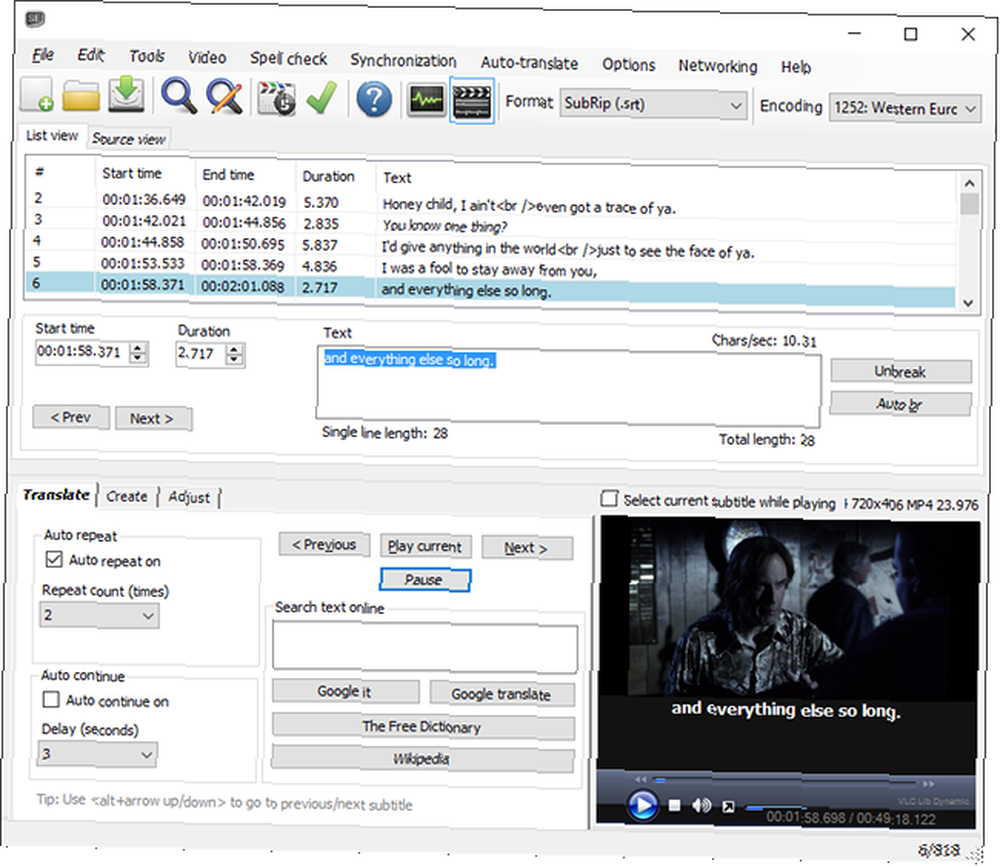
Po wyjęciu z pudełka Edycja napisów obsługuje ponad 200 różnych formatów napisów i może w razie potrzeby łatwo konwertować między nimi. Może także otwierać napisy, które są osadzone w niektórych formatach wideo, w tym .MKV, .MP4 i .AVI. Możliwe jest również usunięcie napisów dla osób niedosłyszących.
Wymienienie wszystkich funkcji zajęłoby zbyt dużo czasu, więc sprawdź pełną listę funkcji, aby zobaczyć, dlaczego tak wiele osób nadal korzysta z Edycji napisów do dziś.
Aegisub
Jeśli szukasz szybkiego i wydajnego programu, który po prostu działa, lub jeśli edycja napisów wydawała się zbyt niezręczna, aby go użyć, powinieneś naprawdę rozważyć instalację Aegisub. Aegisub jest właściwie dość popularny i powszechnie używany przez fanów (tych, którzy tworzą nieoficjalne tłumaczenia dla zagranicznych koncertów).
Kolejną zaletą jest to, że Aegisub jest open source i wieloplatformowy, dostępny w postaci binarnej dla systemu Windows i Mac oraz dostępny w formie źródłowej dla systemu Linux (musisz go zbudować od zera).
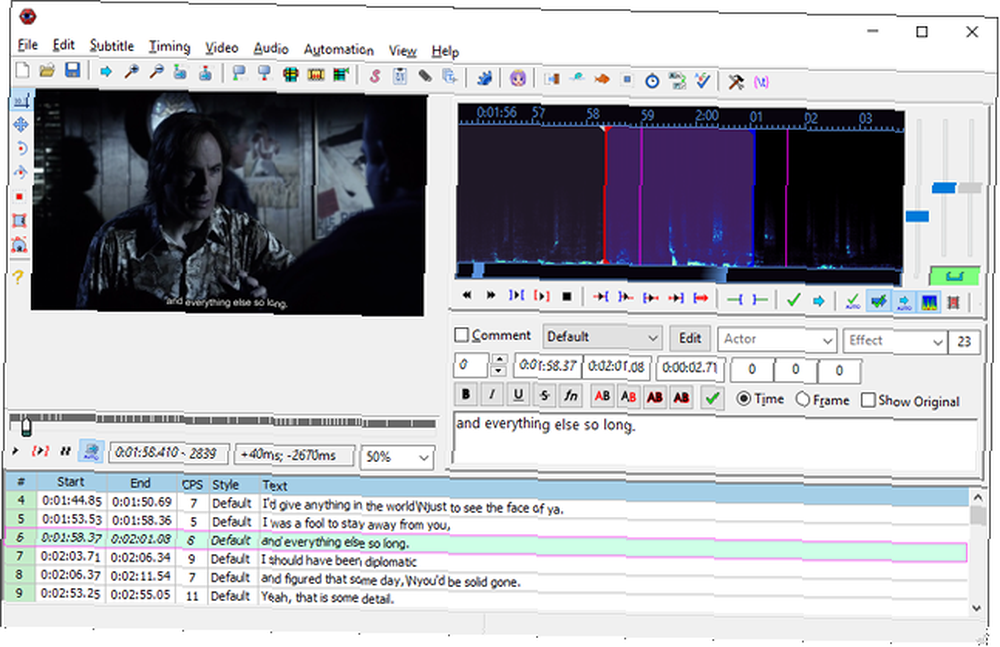
Mamy szybki przewodnik dotyczący korzystania z Aegisub Jak tworzyć własne napisy za pomocą dowolnego edytora tekstu i Aegisub Jak tworzyć własne napisy za pomocą dowolnego edytora tekstu i Aegisub, którego powinieneś używać jako wstępu. Przeprowadzi Cię przez podstawy, w tym jak utworzyć każdą linię, jak stylizować tekst, jak ustawić tekst i co zrobić, gdy skończysz.
Pamiętaj, że Aegisub nie był aktualizowany od końca 2014 roku, ale nie pozwól, aby powstrzymało Cię to od korzystania z niego. Nadal działa dobrze, nawet w systemie Windows 10, a społeczność Aegisub jest nadal dość aktywna, więc możesz znaleźć pomoc, jeśli kiedykolwiek napotkasz problemy.
Warsztat napisów
Warsztat napisów był bardziej popularny w ciągu dnia, ale zaczął tracić przychylność ze względu na fakt, że został wyprzedzony przez konkurentów i nie otrzymał właściwej aktualizacji od końca 2013 roku. Nie wspominając o tym, że jest dostępny tylko w systemie Windows.
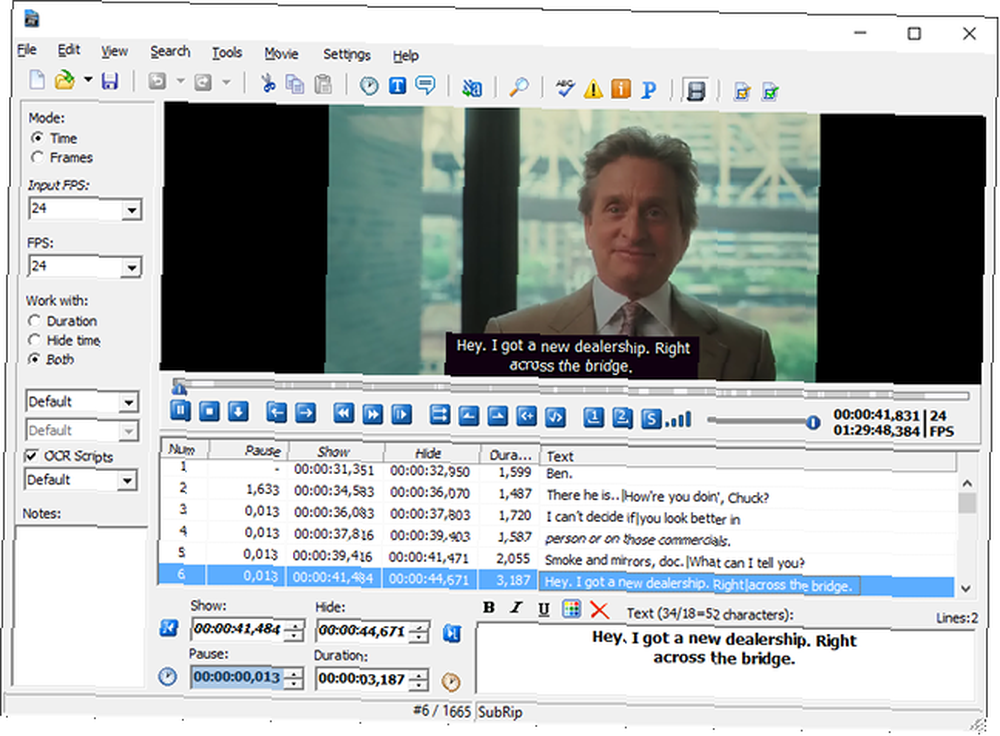
Po co więc w ogóle z niego korzystać? Ponieważ jest znacznie łatwiej odebrać i używać niż inne wymienione na tej liście (z wyjątkiem Amary, która jest Wspaniały łatwy w użyciu). Subtitle Workshop obsługuje ponad 60 formatów napisów, obsługuje zaawansowane taktowanie i stylizację oraz ma wiele innych funkcji, takich jak automatyczne wykrywanie błędów.
Jubler
Jak warsztat napisów, Jubler jest prosty, jeśli chodzi o funkcje. Minusem jest to, że faktycznie ma mniej interesujących funkcji, ale dobrą wiadomością jest to, że jest dostępny na Windows, Mac i Linux i wciąż jest aktywnie rozwijany.
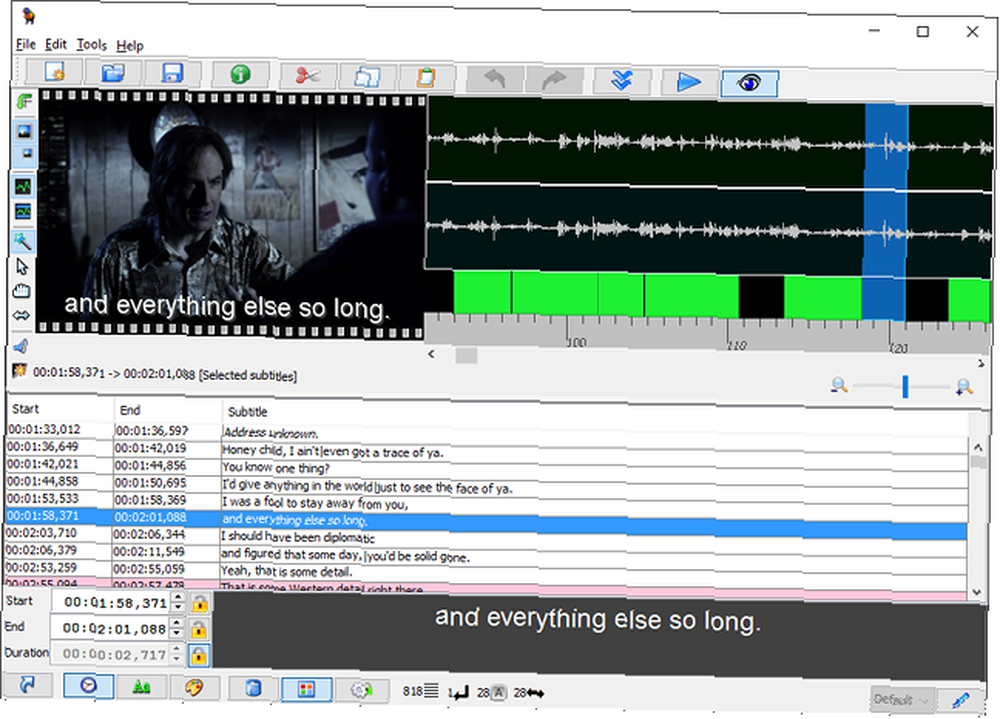
Pod względem użyteczności jest daleki od doskonałości. Przepływ pracy jest nieporęczny w częściach i skończysz walczyć z interfejsem częściej niż powinieneś, ale zdecydowanie wykonuje to zadanie.
Po wyjęciu z pudełka Jubler obsługuje siedem formatów napisów, stylizację w formacie .SSA, sprawdzanie pisowni, a także podstawowe funkcje edycji, których można się spodziewać (takie jak dzielenie, łączenie, przesunięcie czasowe itp.).
Nagrywanie napisów do filmu
Gdy masz miękkie napisy, możesz nagrać je bezpośrednio w wideo i przekształcić w twarde napisy za pomocą Hamulec ręczny. Jest darmowy, open source i dostępny w systemach Windows, Mac i Linux.
Handbrake jest najbardziej znany z możliwości konwertowania plików wideo z jednego formatu na inny. 5 Sprytnych rzeczy, które możesz zrobić z HandBrake 5 Sprytnych rzeczy, które możesz zrobić z HandBrake HandBrake to potężne narzędzie zaprojektowane, aby pomóc Ci w pełni wykorzystać możliwości mediów cyfrowych . Zebraliśmy niektóre z najbardziej pomysłowych zastosowań HandBrake. Sprawdź to! , ale może także łączyć miękkie napisy z plikami wideo - i żaden inny program nie jest tak skuteczny ani łatwy w użyciu. Istnieją inne opcje, ale po co z nich korzystać? Hamulec ręczny jest teraz prawie standardem.
Proces jest prosty: wybierz plik wideo jako źródło w hamulcu ręcznym, a następnie na karcie Napisy kliknij Dodaj zewnętrzny SRT i wybierz plik napisów. Jeśli chcesz, możesz załadować wiele plików z napisami, po prostu zaznacz pole wyboru dla “Wymuszony” (osadza to jako twardy napis).
Kiedy będziesz gotowy, wybierz format eksportu i kliknij Start. Aby krok po kroku zapoznać się z tym procesem, zapoznaj się z naszym szybkim przewodnikiem osadzania napisów za pomocą hamulca ręcznego. Jak używać hamulca ręcznego do dołączania napisów do pliku filmowego. Jak używać hamulca ręcznego do dołączania napisów do pliku filmowego. .
Jeśli hamulec ręczny nie działa z jakiegoś powodu, możesz spróbować osadzić napisy w Avidemux Jak osadzić napisy w filmach MP4 i FLV Korzystanie z Avidemux Jak osadzić napisy w filmach MP4 i FLV Korzystanie z Avidemux Avidemux to edytor wideo o otwartym kodzie źródłowym, który spełnia Twoje proste potrzeby edycji, takie jak cięcie i kodowanie, i jest dostępny dla systemów Windows, Mac i Linux. lub wypalanie napisów za pomocą VirtualDub Jak dodawać napisy do filmu lub serialu Jak dodawać napisy do filmu lub serialu Niestety zawartość pobierana z Internetu zwykle nie zawiera napisów. Na szczęście dodawanie napisów do filmu lub serialu jest łatwe. Oto jak…, ale obie metody są nieco przestarzałe i bardziej kłopotliwe niż używanie hamulca ręcznego.
Inną opcją jest wykorzystanie edytora osi czasu wideo, takiego jak Adobe Premiere, i użycie klatek kluczowych do bezpośredniego wstawiania tekstu (lub wstawianie obrazów tekstowych eksportowanych z Adobe Photoshop lub GIMP). Ta metoda jest oczywiście najbardziej czasochłonna, ale jeśli nie masz jeszcze miękkich napisów, warto spróbować.
Czy było to pomocne??
Bez względu na to, jak podejdziesz do problemu, jedno będzie prawdą: podtytuły nie będą same pisać. Będziesz musiał poświęcić dużo czasu, wpisując każdą linię okna dialogowego i upewniając się, że synchronizuje się poprawnie. Jedyną prawdziwą różnicą jest wybór narzędzi i przepływu pracy.
Mam nadzieję, że to pomogło. Jeśli znasz inne metody tworzenia i nagrywania napisów, daj nam znać w komentarzach! A jeśli masz jakieś pytania, możesz je również zadać.











